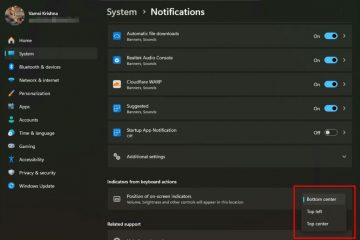Inilalarawan ng artikulong ito ang mga hakbang na maaaring gawin ng isa para i-on o i-off ang “Ipakita ang pag-ikot ng Mga Widget“na nagbibigay-daan sa iyong Makita ang mga update mula sa mga widget sa taskbar sa Windows 11.
Ang mga widget ay mga feed ng content gaya ng balita, panahon, stock at trapiko na awtomatikong ina-update gamit ang live na impormasyon ng iyong widgets board.
Sa Awtomatikong bubukas ang Windows, Widget board habang nagho-hover ka sa icon ng lagay ng panahon sa Taskbar. Kaya, maaari mong i-off o i-on iyon anumang oras.
Simula sa build 25211, nagdaragdag ang Microsoft ng bagong setting para makontrol ang gawi ng mga Widget, kaya maaaring piliin ng mga user kung makakakita ng mga update mula sa mga widget sa Taskbar maliban sa pagpapakita lamang ng lagay ng panahon.
Ipapakita sa iyo ng mga hakbang sa ibaba kung paano i-on o i-off kung live na nilalaman ng Widget sa taskba r ay nagpapakita rin ng mga update, at hindi lamang impormasyon ng panahon.
Paano i-on o i-off tingnan ang mga update mula sa mga widget sa taskbar sa Windows 11
Tulad ng inilarawan sa itaas, simula sa build 25211, nagdaragdag ang Microsoft ng bagong setting upang kontrolin ang pag-uugali ng Mga Widget, upang mapili ng mga user kung makakakita ng mga update mula sa mga widget sa Taskbar maliban sa pagpapakita lamang ng lagay ng panahon.
Kapag pinagana ang tampok na ito, dapat mong kontrolin ang pag-uugali ng Widget mula sa Mga Widget pahina ng setting.
Una, kakailanganin mong buksan ang Mga Widget sa pamamagitan ng pag-click sa icon ng panahon sa Taskbar, o gamitin ang keyboard shortcut na Windows key + W.
Susunod, i-click ang Profile sa kanang sulok sa itaas upang buksan ang pahina ng Mga Setting ng Mga Widget.
Sa t pahina ng mga setting ng Widgets, sa ilalim ng Gawi ng taskbar ng Widget, magkakaroon ka ng opsyong Ipakita ang pag-ikot ng widget.
I-toggle ang switch button sa Naka-off na posisyon sa tile na “Ipakita ang pag-ikot ng widget“upang hindi paganahin ang pagtingin sa mga update mula sa Mga Widget.
Upang muling paganahin, i-toggle lang ang switch button pabalik sa Nasa na posisyon.
Dapat gawin iyan!
Konklusyon:
Ipinakita sa iyo ng post na ito kung paano paganahin o huwag paganahin ang Ipakita ang pag-ikot ng widget sa Windows 11. Kung makakita ka ng anumang error sa itaas o may idaragdag, mangyaring gamitin ang form ng komento sa ibaba.